After Effects CS6に映像を取り込む方法
ここでは、After Effects CS6に映像を取り込む方法を説明していきます。取り込む方法は画像と基本的に同じなので【After Effects CS6に画像を取り込む方法】で取り込み方法をすでにマスターされている方は、こちらの項目を飛ばして頂いて問題ありません。
- After Effects CS6目次
1ファイルから取り込む
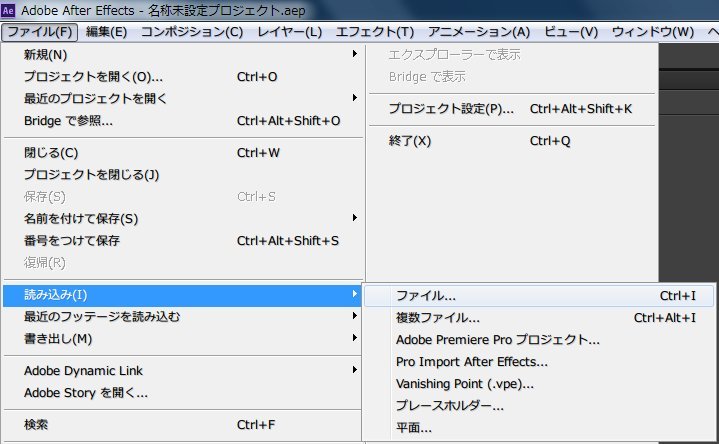
上部のメニュー内の「ファイル」→「読み込み」→「ファイル」を選択します。
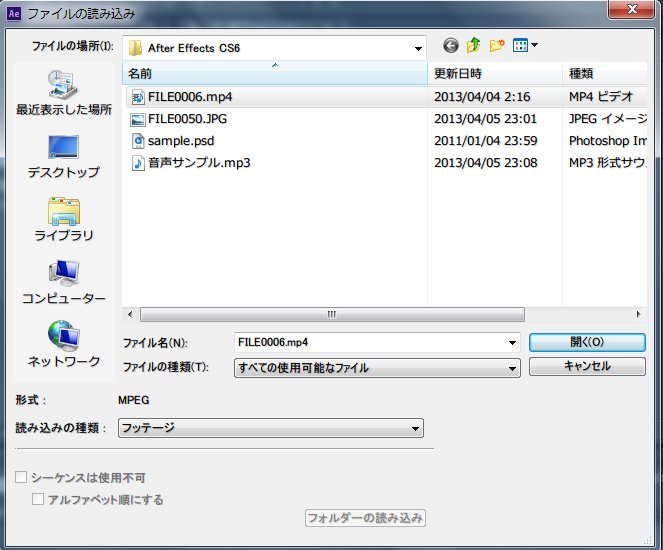
「読み込み」を行いたい映像データを選択して、「開く」をクリックします。
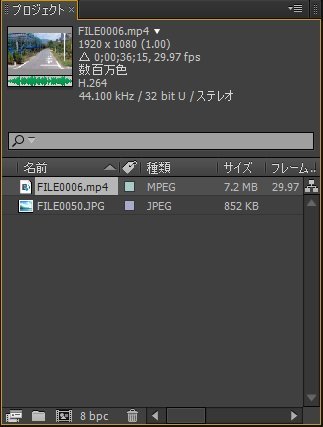
プロジェクトパネルに映像データが取り込まれました。これがAfter Effects CS6の基本的な映像の取り込み方法になります。
2ドラッグ・アンド・ドロップで映像データを取り込む
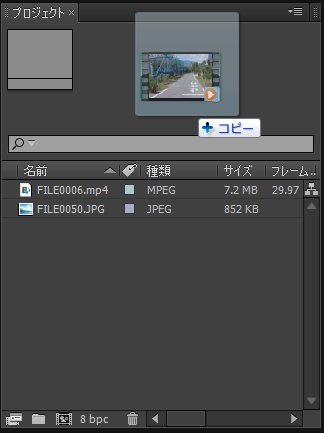
上の画像のようにドラッグ・アンド・ドロップで直接データを取り込むことも可能です。ファイルを指定するよりも手軽なのでオススメする方法です。
■ After Effects CS6で使用可能な映像拡張子
拡張子とは、簡単にいってしまえばそのデータがそのようなものかを判別するための目印になります。例えば「○○.mpeg」の場合は拡張子は「.mpeg」となり、○○は.mpegデータの映像と認識されます。拡張子の種類によってはAfter Effects CS6で使用ができない場合があります。事前に拡張子の確認をしておきましょう。特に映像データは複数の拡張子が存在します。ビデオカメラを製造している会社ごとの独自規格や製品単体の独自規格などが存在しています。どうしても特殊な拡張子のデータを使用したい場合は、拡張子を自分の好きなものに変換できるソフトやサービスが存在しているので、そちらを利用してみてください。
- アニメーション GIF...(.gif)
- DV...(.mov、.avi、.dv)
- Electric Image...(.img、.ei)
- FLV、F4V ...(.flv、.f4v)
- Media eXchange Format...(.mxf)
- MPEG-1、MPEG-2、MPEG-4 形式...(.mpeg、.mpe、.mpg、.m2v、.mpa、.mp2、.m2a、.mpv、.m2p、.m2t、.m2ts、.ac3、.mp4、.m4v、.m4a)
- ビデオレイヤーを含む PSD ファイル...(.psd)
- QuickTime...(.mov)
- RED ...(.r3d)
- SWF (連続ラスタライズ) ...(.swf)
- Video for Windows...(.avi、.wav)
- Windows Media File ...(.wmv、.wma、.asf)
- XDCAM HD および XDCAM EX ...(.MXF、.MP4 )
Adobe公式サイトより参照(http://www.adobe.com/jp/)
※ インストールされているコーデック次第では、読み込めない場合があります
※ Macでは一部、非対応の拡張子があります
ビジオカメラの普及と共に、非常に手軽に撮影が可能になりました。場所によっては撮影が禁止されている場所などがあり個人撮影といっても映像素材として使用が出来ないものがあります。また、TVアニメの一部の使用など著作権に関連する映像などもあり注意が費用です。公開を前提としている場合は、権利関係などに注意をした上で作成をおこなってください。次はAfter Effects CS6に音声を取り込む方法になります。
- After Effects CS6目次
-
- After Effects CS6の特徴
- After Effects CS6の起動&新規プロジェクト作成
- After Effects CS6のプロジェクトの保存と開き方
- After Effects CS6の各画面説明
- After Effects CS6のフッテージとコンポジション
- After Effects CS6に画像を取り込む方法
- After Effects CS6に映像を取り込む方法
- After Effects CS6に音声を取り込む方法
- After Effects CS6のタイムラインに素材を並べる方法
- After Effects CS6の素材の長さを調整する方法
- After Effects CS6の素材のサイズを変更する方法
- After Effects CS6のキーフレームの使い方
- After Effects CS6の画像・映像データのエフェクト挿入方法
- After Effects CS6のエフェクトの調整
- After Effects CS6のエフェクトのアレンジと組合せ
- After Effects CS6のキーフレームを使ったエフェクトのアレンジ
- After Effects CS6の各データの繋ぎ目調整方法
- After Effects CS6のテキストの挿入方法
- After Effects CS6のテキストの編集方法
- After Effects CS6のレンダリング方法
他の動画制作ソフトの使い方

EDIUS Neo 3
ここでは「アマチュア向け」として紹介をしていますが、その機能性は非常に高く家庭用としては最高峰と呼び声が高い製品です。

EDIUS Pro 6.5
「EDIUS Proシリーズ」は文字通りプロフェッショナル用に製作された動画編集ソフトとなっています。

Premiere Elements 11
ここでは「Premiere Elements 11」をアマチュア向けソフト、「Premiere Pro CS6」をプロ向けソフトとして紹介しています。

Premiere Pro CS6
ここでは「Premiere Pro CS6」をプロ向けソフト、「Premiere Elements 11」をアマチュア向けソフトとして紹介しています。

Windows Live ムービーメーカー
マイクロソフト社が開発した動画編集ソフトであり、Windowsのパソコンであれば基本的にデフォルトで入っているソフトとなっています。

動画編集ソフトの歴史
ここでは、「動画編集ソフトの歴史」と題して、動画編集ソフトの成り立ちについて順を追って説明をしていきたいと思います。
映像・動画制作をご検討のお客さま
映像・動画制作の目的は、お客さまによって違います。
お客さま一人一人の目的やお悩みに対して的確で柔軟なご対応ができるのは、
完全内製化体制で実績を積んできたボーダーレスならでは。
映像・動画に関するご相談は、対応力と制作技術に自信を持つボーダーレスにお任せください。
ご相談や無料お見積りのご依頼は、電話またはメールからお気軽にどうぞ。





























